Tipp 24: Touchscreen bei Bedarf sperren
Der berührungsempfindliche Bildschirm von aktuellen Garmin-Smartwatches bietet zweifelsohne Vorteile bei der Bedienung im Alltag. Er kann aber auch ein Eigenleben entwickeln und Einstellungen verändern, beispielsweise im Schwimmbad oder der Badewanne. Auch beim Sport kann er hinderlich sein. Zum Glück lässt sich der Touchscreen in Sekundenschnelle abschalten.
1. Halten Sie etwa bei der Fenix die obere linke Taste kurz gedrückt, bis ein Menü erscheint.
2. Im Menü navigieren Sie zum Punkt Touchscreen. Per Druck auf die Taste oben rechts schalten Sie ihn ein und aus.
Garmin Fenix 7 im Test: Die fast perfekte Sportuhr?
Garmin will mit der Fenix 7 die beste Sportuhr auf dem Markt noch besser machen. Ob das gelingt, klärt der Test.
Tipp 25: Auf Fernreisen hilfreich – der Jetlag-Ratgeber
Wer viel reist, wird sich über die Unterstützung seiner Garmin-Smartwatch bei der Überwindung des Jetlags freuen. Je nach Reiseziel gibt die Funktion individuelle Empfehlungen zu Schlafrhythmus, Umgebungslicht und Aktivitäten, um die Auswirkungen der Zeitverschiebung in den Griff zu bekommen. Das richten Sie so ein.
1. Starten Sie die Garmin Connect-App auf Ihrem Smartphone. Tippen Sie darin auf Mehr, Training und Planung, Jetlag-Ratgeber und Reise hinzufügen.
2. Geben Sie die abgefragten Infos rund um die Reise an, etwa Zielort und Abflug- und Rückreisedatum. Einige Tage vor dem Abflug erhalten Sie dann Tipps zum Reduzieren des Jetlags.
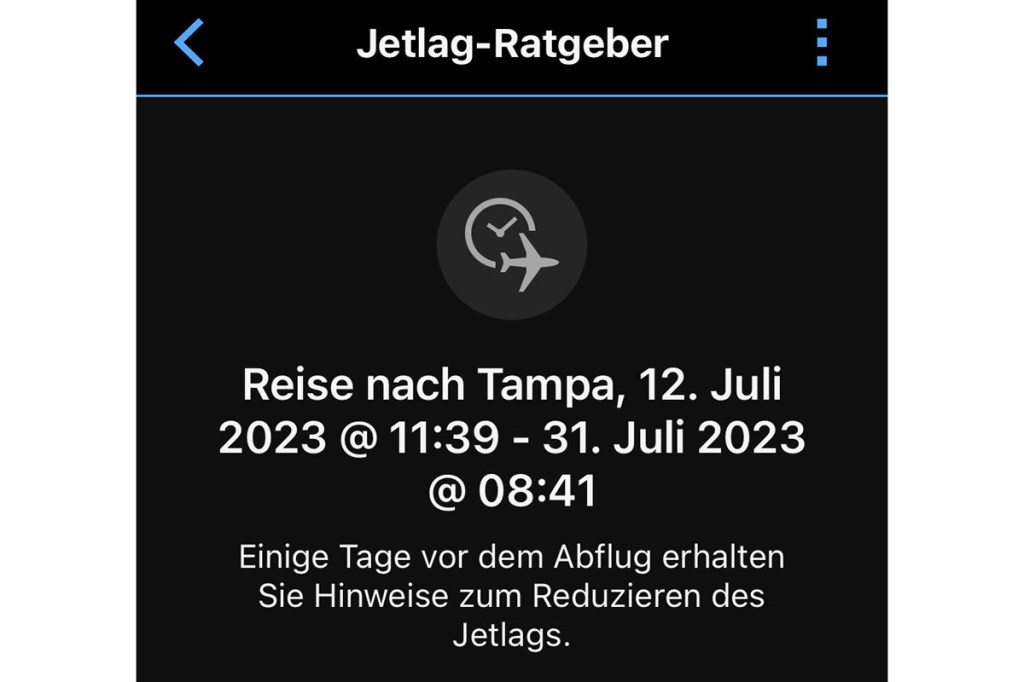
Tipp 26: Mit der Garmin-Smartwatch zocken
Nur wenige wissen, dass sich auf aktuellen Garmin-Smartwatches auch Games wie das Rennspiel Out Run, Quiz-Spiele wie „Who wants to be a millionaire“ und Knobelevergreens wie Soduku und Minesweeper zocken lassen. So kommen Sie ran:
1. Starten Sie die Garmin Connect-App auf Ihrem Smartphone. Tippen Sie darin auf Mehr und öffnen den Connect IQ-Shop. Suchen Sie darin nach „Game“.
2. Wählen Sie das gesuchte Spiel und tippen auf Installieren.
3. Das installierte Spiel finden Sie dann in Ihrer Aktivitäten-Liste, die Sie über die Taste oben rechts aufrufen.

Tipp 27: Spezielle Trainingspläne für Rennen
Je nachdem, welches Ziel Sie verfolgen, gibt es verschiedene Möglichkeiten, einen Trainingsplan mit bestimmten Garmin-Smartwatches und Edge-Fahrradcomputern zu erstellen. Die Geräte passen entsprechend Ihr Training an und versuchen, Sie rechtzeitig vor der Veranstaltung in Topform zu bringen. Sie können sich zum Beispiel für ein Rennen an einem bestimmten Tag vorbereiten oder eine Strecke bei einer bestimmten Distanz bezwingen. Dabei bezieht Garmin Ihre persönlichen Leistungs-, Gesundheits- und Erholungsdaten mit ein, um Ihr Training auf jedes Ziel abzustimmen. Da funktioniert so:
1. Starten Sie die Garmin Connect-App auf Ihrem Smartphone. Tippen Sie auf Kalender, wählen das Datum, an den das Event stattfinden soll, tippen oben rechts auf die Drei Punkte und wählen Event hinzufügen sowie Event erstellen.
2. Vergeben Sie eine Namen und folgen Sie den Anweisungen. Im Rahmen dessen geben Sie unter anderem Sportart, Startzeit, Distanz und Zielzeit fest.
3. Ist das erledigt und das Event im Kalender gespeichert, orientieren sich die täglichen Trainingsvorschläge in erster Linie an der geplanten Veranstaltung. Diese berücksichtigen wiederum Ihren Trainingszustand, Ihre Trainingsintensität und -schwerpunkte, Ihre maximale VO2-Max, Ihre Erholungszeit und die zuletzt absolvierten Trainingseinheiten.
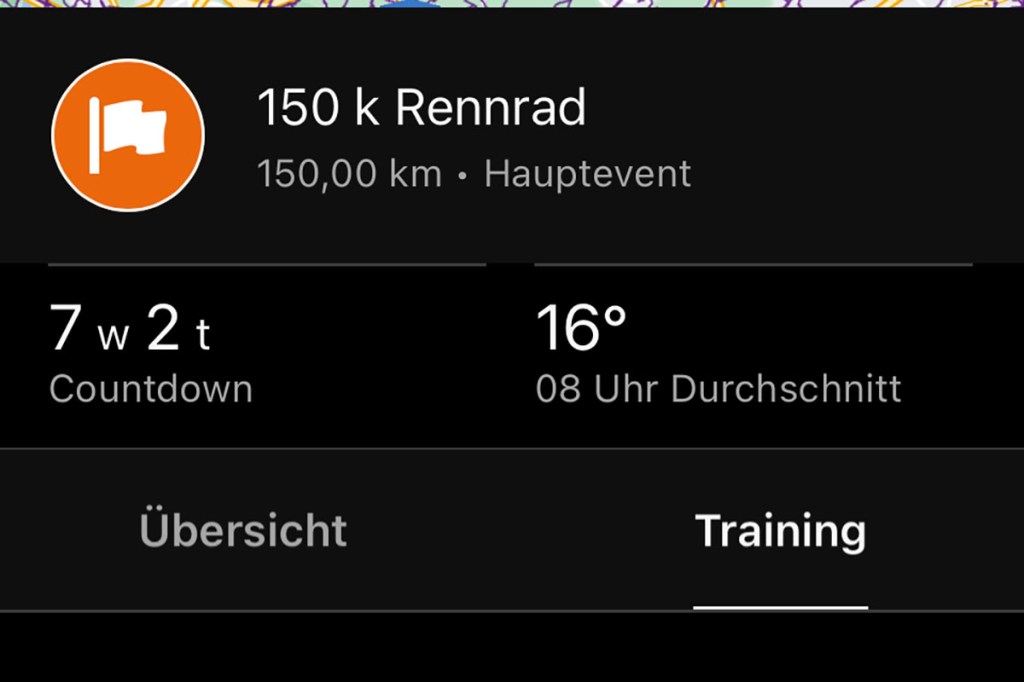
Tipp 28: Mehr Sicherheit – Aktivitäten mit LiveTrack teilen
Die Funktion LiveTrack erstellt eine Echtzeitansicht Ihres Standorts während einer Aktivität, so dass Freunde und Familie diese auf Ihrem Smartphone verfolgen können. Das erspart lästige Anrufe unter dem Motto „Wann bist du wieder zu Hause?“, kann aber auch im Notfall nützlich sein. LiveTrack funktioniert allerdings nur, wenn das mit der Smartwatch gekoppelte Smartphone mit dabei ist. Folgende Infos bekommen die ausgesuchten Kontakte während einer LiveTrack-Sitzung auf Wunsch angezeigt:
- Aktueller Standort
- Durchschnittliche Geschwindigkeit
- Verstrichene Zeit der Aktivität
- zurückgelegte Strecke
- Höhenunterschied
- Geplante Route
- Aktuelle Geschwindigkeit
- Geschwindigkeit
- Aktuelle Höhe
- Herzfrequenz
- Trittfrequenz
Live Track richten Sie in der Garmin Connect-App unter Mehr, Sicherheit und Tracking und LiveTrack ein. Aktivieren Sie den Schalter Automatisch starten, schaltet sich die Funktion beim Start einer Aktivität automatisch ein.
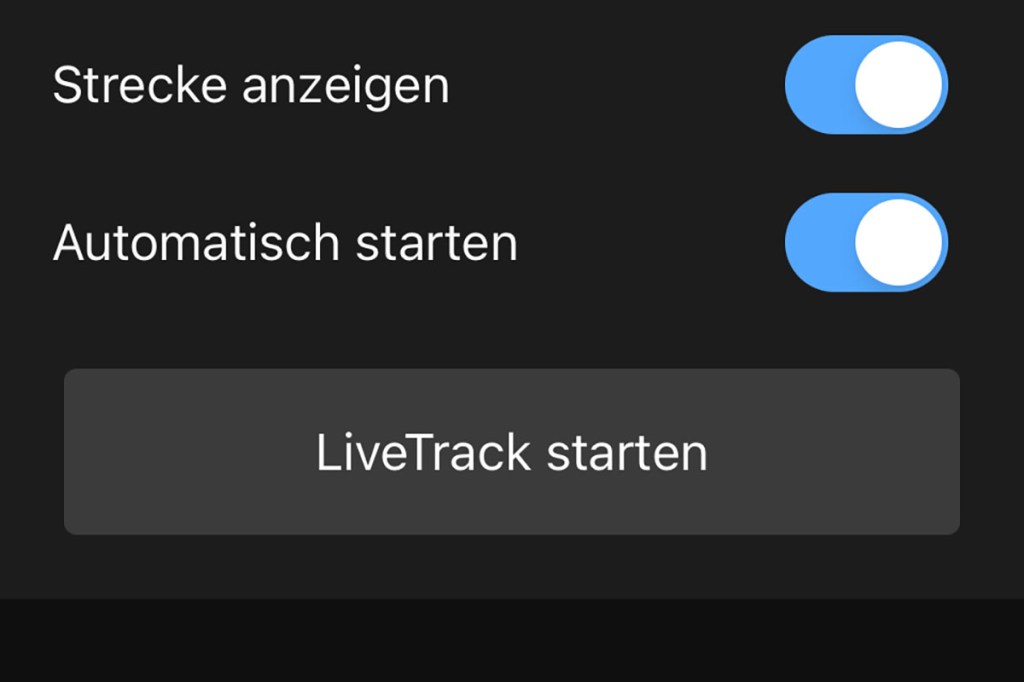
Tipp 29: Von Sprachanweisungen profitieren
Bis auf Modelle wie die Venu 2 Plus sind Lautsprecher bei Garmin-Smartwatches Mangelware. Sie können sich während des Trainings aber trotzdem akustisch mit Infos rund um Rundenzeit und Pace versorgen lassen, so dass Sie nicht immer auf den Bildschirm glotzen müssen. Haben Sie einen Trainingsplan aktiviert, gibt es auf Wunsch auch entsprechende Anweisungen. Dazu gibt es zwei Möglichkeiten:
1. Sie haben Ihr Smartphone dabei. In diesem Fall gibt die Garmin Connect-App die Infos und Kommandos über den Lautsprecher beziehungsweise mit dem Handy gekoppelte Kopfhörer aus.
2. Sie koppeln einen Bluetooth-Kopfhörer mit der Smartwatch (siehe Tipp 9).
Welche Sprachmeldungen Ihre Smartwatch zum Besten gibt, stellen Sie in der Garmin Connect-App ein. Tippen Sie dazu auf Mehr, Garmin-Geräte, Ihr Smartwatch-Modell und Ansagen. Zu den konfigurierbaren Alarmen zählen Rundenwarnungen, Leistungswarnungen (bei Geräten, die mit einem Leistungsmesser kompatibel sind), Navigationswarnungen (bei Edge-Geräten), Tempo-/Geschwindigkeitswarnungen und Herzfrequenzwarnungen.
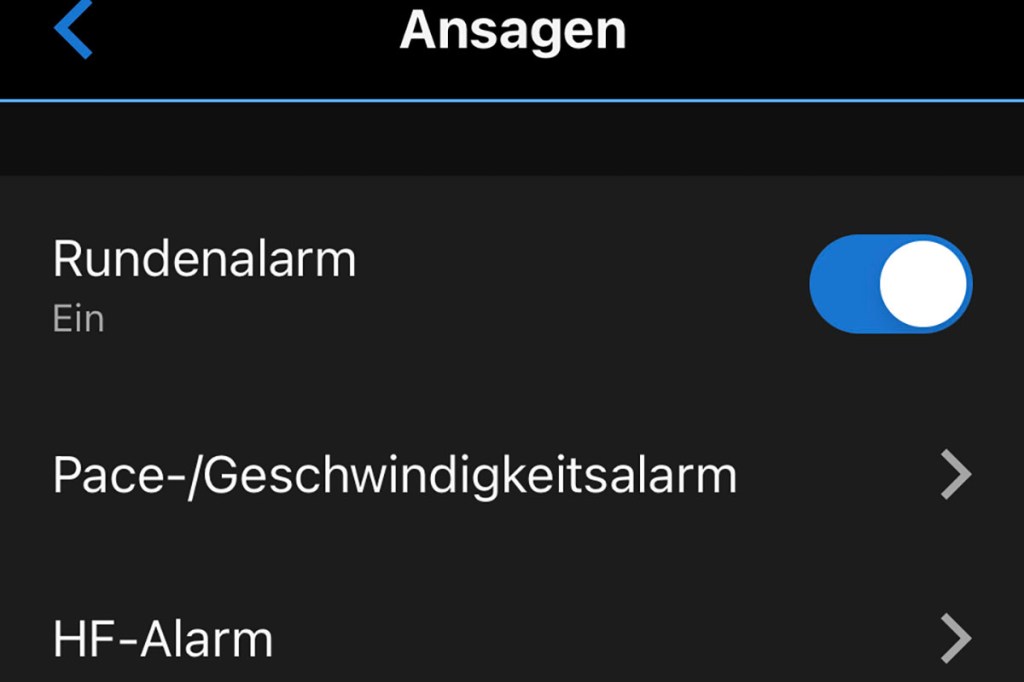
Lesen Sie auf der nächsten Seite: Neue Funktionen vorab ausprobieren



